修復Elder Scrolls Online卡在加載屏幕上
已發表: 2022-05-25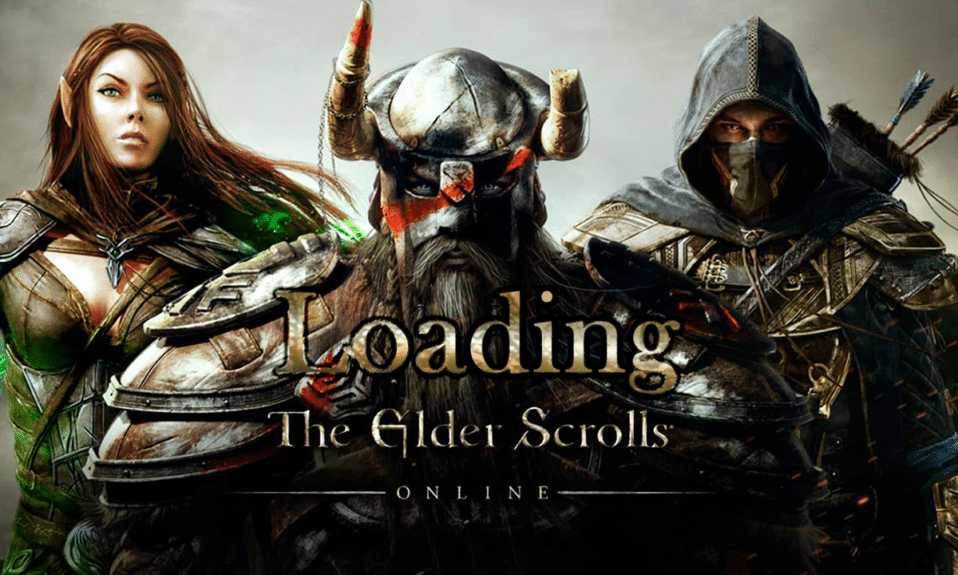
Elder Scrolls Online 是 Bethesda Softworks 發行的一款流行的多人遊戲。 您可以在 Windows、Mac、Xbox One、PlayStation 4/5、Stadia 和 Xbox Series X/S 等多個平台上訪問這款大型多人遊戲。 最近,一些用戶抱怨上古捲軸在線卡在加載屏幕問題上,所以我們在這裡幫助您解決問題。 本指南包含一組故障排除想法,這些想法將解決 ESO 啟動器卡在 Windows 10 PC 中的加載問題。 所以,繼續閱讀!
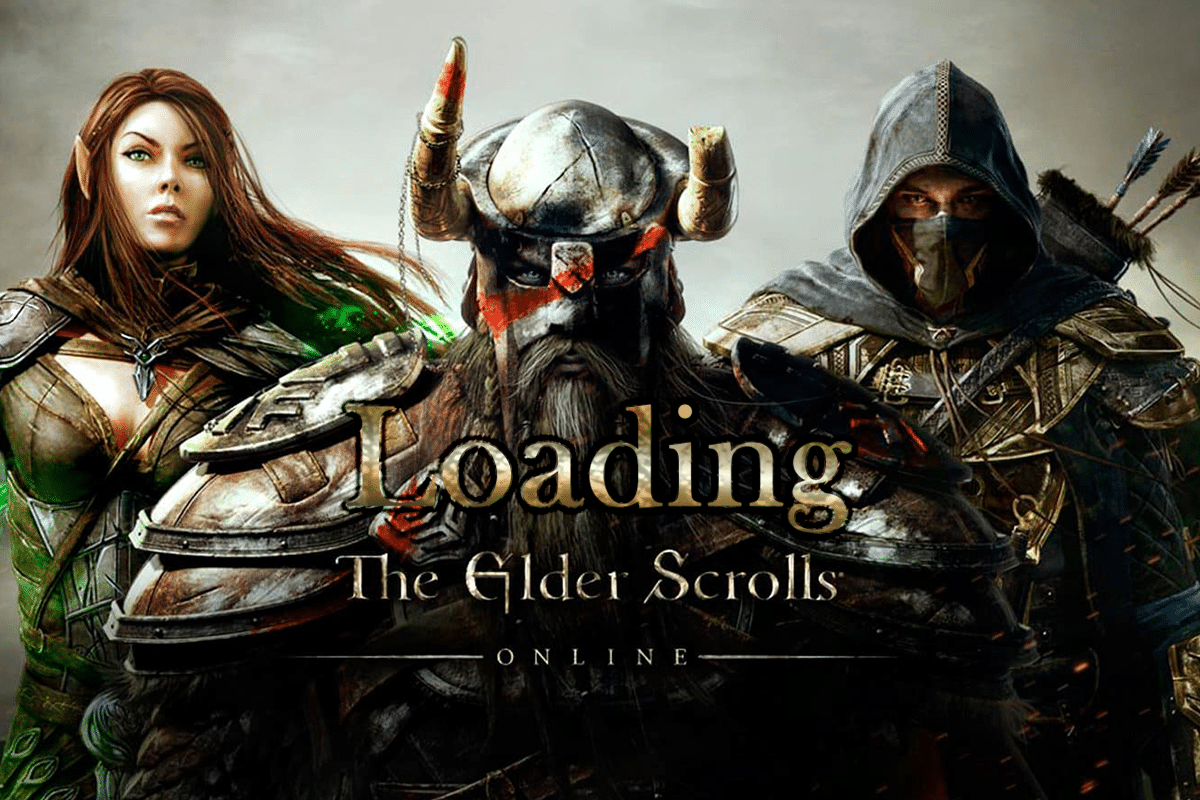
內容
- 如何修復上古捲軸在線卡在 Windows 10 的加載屏幕上
- 初步檢查
- 方法一:以管理員身份運行遊戲
- 方法 2:手動啟動 ESO
- 方法 3:更改 CPU 關聯性
- 方法 4:刪除損壞的程序數據
- 方法 5:禁用代理服務器
- 方法 6:暫時禁用防病毒軟件(如果適用)
- 方法 7:禁用 Windows 防火牆(不推薦)
- 方法 8:更新顯卡驅動程序
- 方法 9:回滾驅動程序更新
- 方法 10:重新安裝圖形驅動程序
- 方法 11:更改 DNS 地址
- 方法 12:使用虛擬專用網絡
- 方法 13:運行惡意軟件掃描
- 方法 14:修復 ESO 啟動器
- 方法 15:重新安裝 Microsoft Visual C++ 包
- 方法 16:修復 DirectX
- 方法 17:重新安裝上古捲軸在線啟動器
如何修復上古捲軸在線卡在 Windows 10 的加載屏幕上
我們對此問題進行了調查並得出結論,以下原因導致 ESO 啟動器卡在加載問題上。
- 您 PC 上的防火牆阻止了您的遊戲。
- 過時和不兼容的驅動程序。
- CPU 親和性設置得太低,它沒有獲得任何額外的資源。
- 不兼容的代理設置。
- 衝突的 PC 上損壞的程序數據文件。
- 網絡問題和缺乏管理員權限。
- Microsoft Visual C++、DirectX、Adobe Flash Player 和 Elder Scrolls Online 遊戲中的文件配置錯誤。
在下一節中,我們將向您介紹一組故障排除方法,這些方法將幫助您修復卡在加載 Windows 10 的 ESO 啟動器。
本節將幫助您修復 ESO 啟動器卡在 Windows 10 PC 中的加載問題。 按照相同順序的方法來解決問題。
初步檢查
不穩定的互聯網連接會導致上古捲軸在線卡在加載屏幕問題,如果您的調製解調器和計算機之間有任何干擾物體,它們可能會阻礙無線信號並導致間歇性連接問題。 您可以運行速度測試以了解正確連接所需的最佳網絡速度水平。
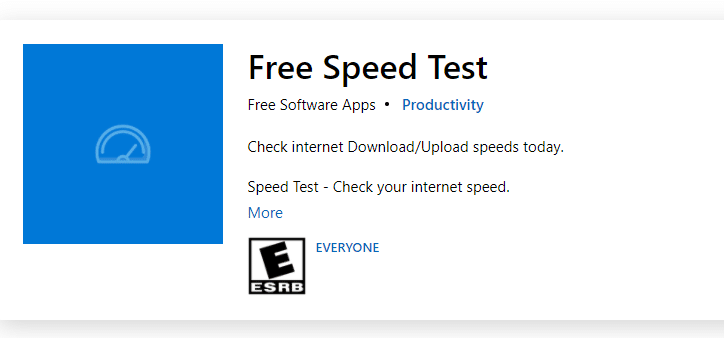
確保您的 Windows 10 電腦滿足以下條件。
- 找出您網絡的信號強度,如果它非常低,請清除路上的所有障礙物。
- 避免過多的設備連接到同一個網絡。
- 始終購買由您的 Internet 服務提供商 (ISP) 驗證的調製解調器/路由器,它們沒有衝突。
- 不要使用舊的、破損的或損壞的電纜。 必要時更換電纜。
- 確保調製解調器到路由器和調製解調器到牆壁的電線穩定且不受干擾。
您還可以查看我們關於如何解決 Windows 10 上的網絡連接問題的指南,以解決同樣的問題。
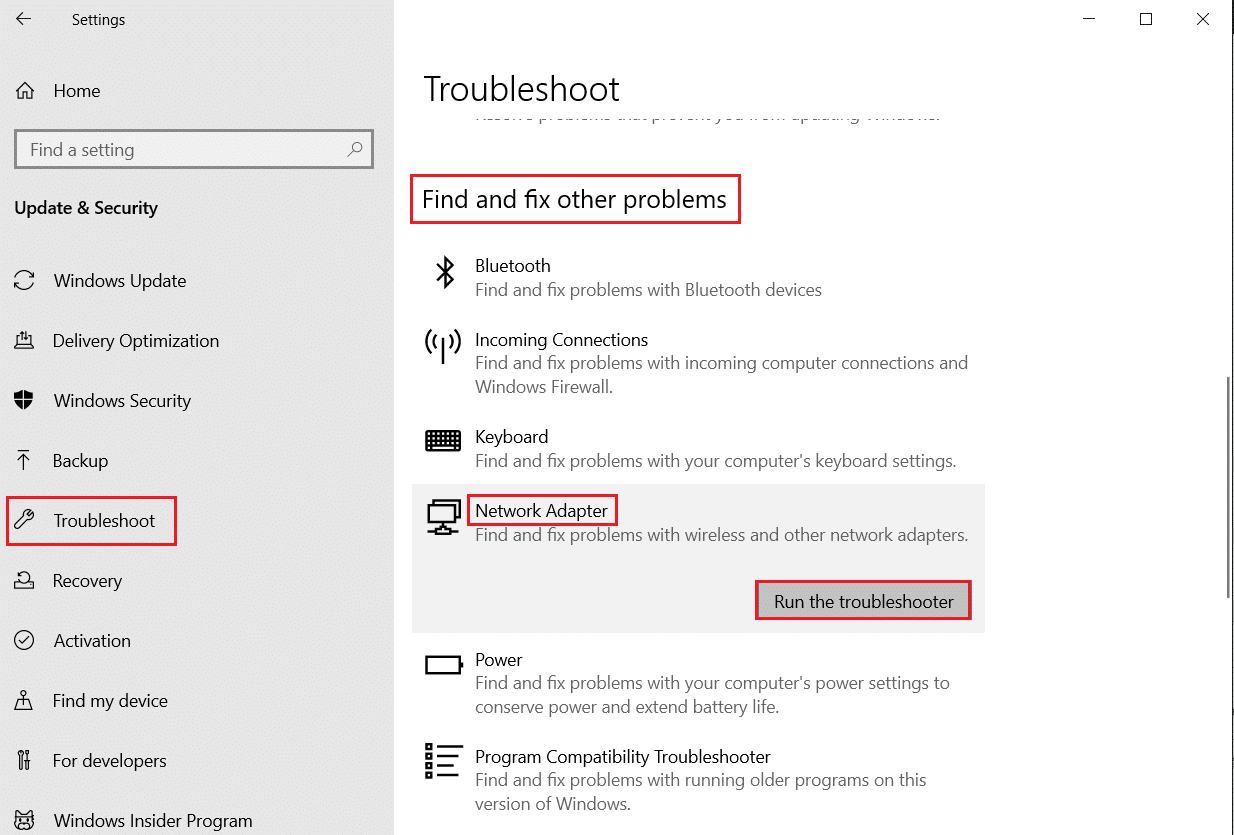
以下是修復在 Windows 10 上加載時卡住的 ESO 啟動器的步驟。
方法一:以管理員身份運行遊戲
為避免Elder Scrolls Online卡在加載屏幕問題,請按照以下說明以管理員身份運行遊戲。
1. 右鍵點擊遊戲快捷方式文件,選擇屬性。
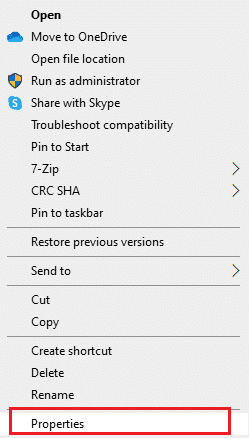
2. 在屬性窗口中,切換到兼容性選項卡。
3. 現在,選中以管理員身份運行此程序複選框。
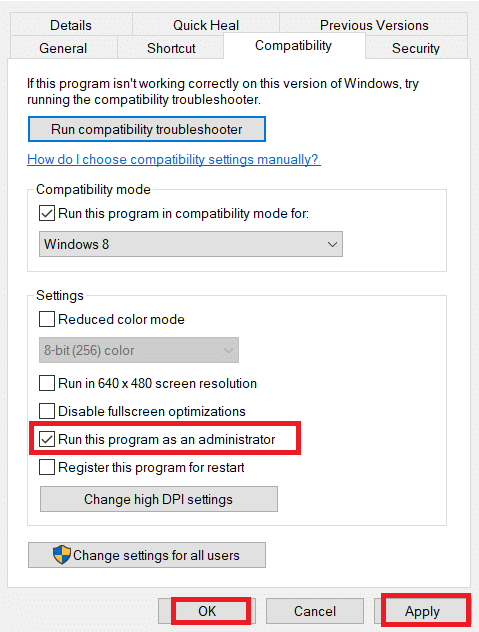
4. 最後,單擊應用 > 確定以保存更改。
現在,重新啟動程序以查看 ESO 啟動器卡在加載問題上是否已修復。
方法 2:手動啟動 ESO
這是一個簡單的解決方法,可幫助您節省修復 Windows 10 PC 上卡在加載屏幕上的上古捲軸在線問題的時間。 如果您在 Steam 中遇到問題,此方法會繞過通過 Steam 啟動遊戲,直接打開遊戲。 這里以上古捲軸OL為例。 按照您的遊戲的步驟操作。
注意:有時,當您手動啟動遊戲時,您無法訪問 Steam 的所有在線連接功能。 因此,您必須先啟動 Steam,然後手動啟動遊戲,反之亦然。
1. 同時按住Windows + E 鍵打開文件資源管理器。
2.然後,導航到PC上安裝遊戲的目錄。 下面是一個遊戲安裝目錄路徑的例子。
C:\Program Files (x86)\Steam\steamapps\common\Zenimax Online\The Elder Scrolls Online\game\client
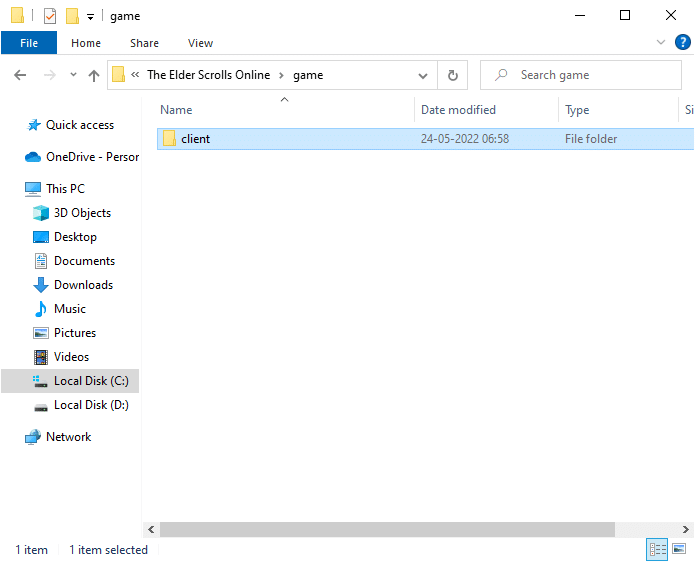
3. 在客戶端文件夾中,右鍵單擊ESO64.exe 可執行文件,然後單擊以管理員身份運行。
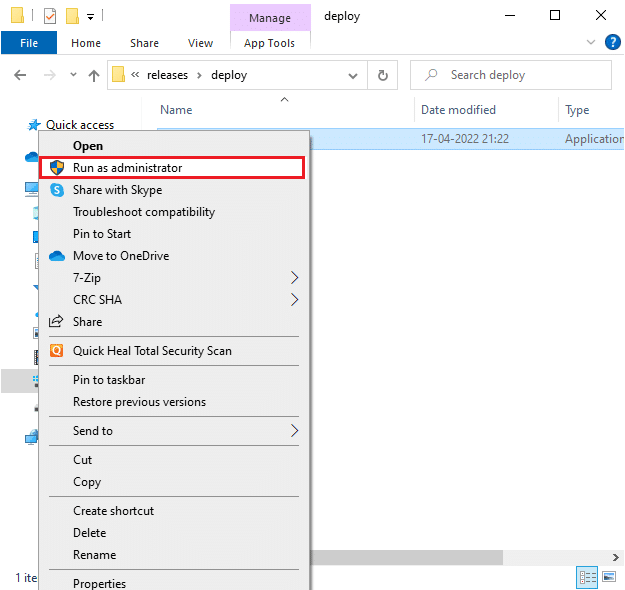
手動啟動遊戲後,檢查您是否遇到上古捲軸在線卡在加載屏幕問題。
另請閱讀:修復Elder Scrolls Online無法啟動
方法 3:更改 CPU 關聯性
有時,您的上古捲軸在線遊戲的 CPU 親和力可能設置為較低的值,因此您會收到 ESO 啟動器卡在加載 Windows 10 問題。 因此,我們建議您按照以下說明更改 CPU 關聯值。
1. 啟動ESO Launcher並同時按Ctrl + Shift + Esc 鍵打開任務管理器。
2. 現在,切換到詳細信息選項卡。
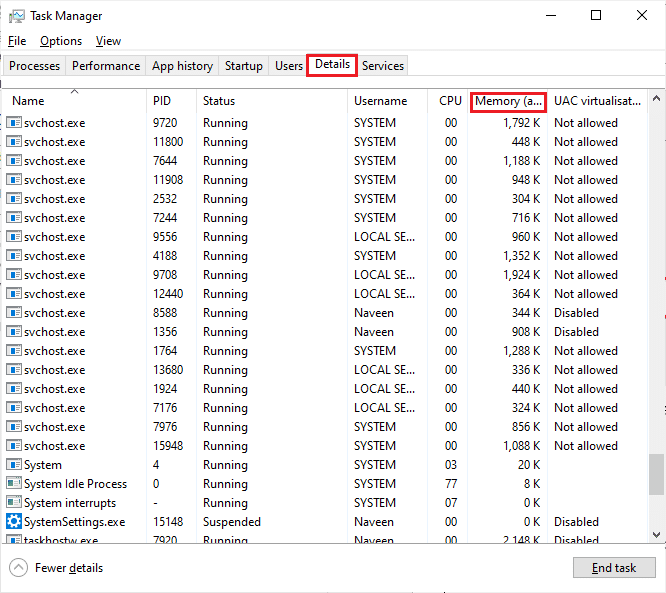
3. 然後,右鍵單擊ZeniMax Online Studios Launcher ,然後選擇Set Affinity選項,如圖所示。

4. 取消選中所有處理器框,然後選中CPU 0框,如圖所示。 然後,點擊OK 。
注意:確保在遊戲開始前完成此過程。
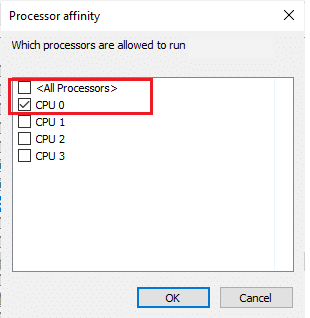
5.現在,檢查你是否仍然面臨Elder Scrolls Online卡在加載屏幕的問題。
6. 如果您的遊戲順利啟動,則重複第 4 步和第 5 步,但在第 5 步中,再次選中所有處理器框。
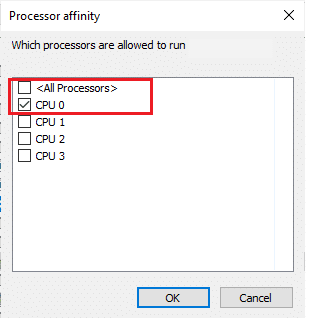
不過,如果您遇到問題,請跳到下一個方法。
方法 4:刪除損壞的程序數據
如果您的計算機上有損壞的遊戲文件,您可能會遇到 ESO 啟動器卡在加載問題上。 如果任何丟失的基本文件損壞或損壞,您將無法正常啟動遊戲。 按照下面提到的步驟刪除 PC 上損壞的程序數據文件。
1.首先,關閉PC上的所有後台任務。
2. 同時按下Windows + E 鍵打開文件資源管理器。
3. 現在,導航到以下位置路徑。
C:\Program Files (x86)\Zenimax Online\Launcher\ProgramData
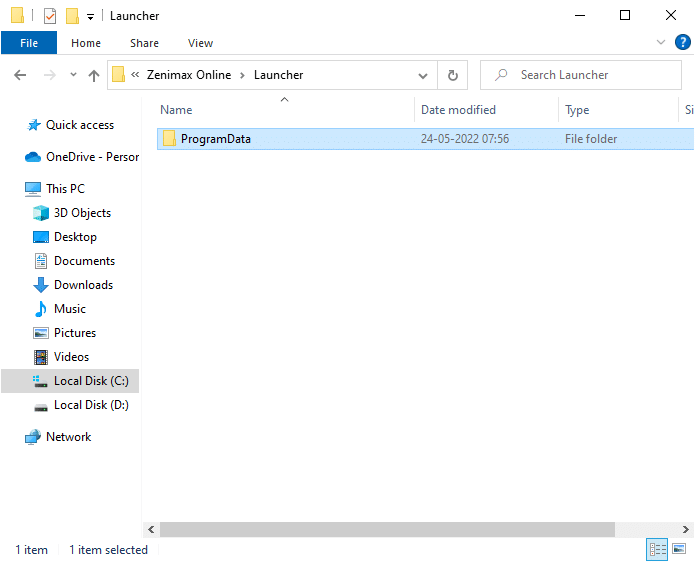
4. 右鍵單擊ProgramData 文件夾並選擇刪除選項。
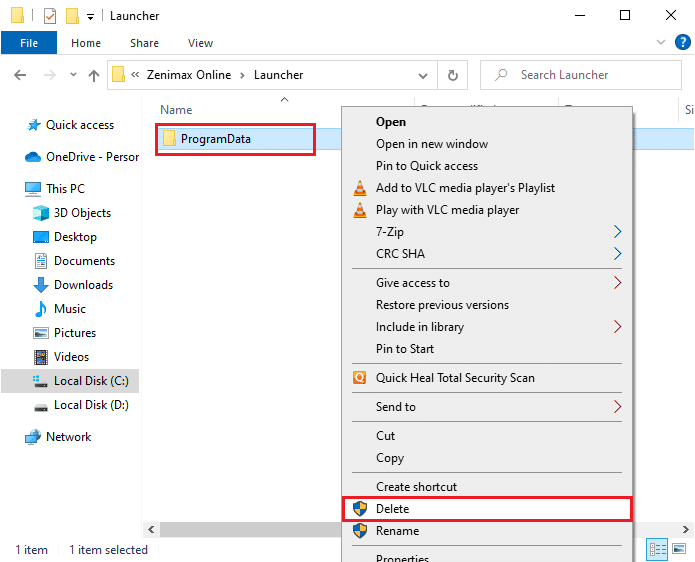
檢查您是否已修復 ESO 啟動器在加載 Windows 10 時卡住的問題。
另請閱讀:修復天際不會在 Windows 10 中啟動
方法 5:禁用代理服務器
當您的 Windows 10 計算機上有任何不適當的網絡設置時,您將面臨上古捲軸 Online 卡在加載屏幕上的問題。 如果您在 PC 上安裝了代理服務器服務,請閱讀我們的如何在 Windows 10 上禁用 VPN 和代理,並按照文章中的說明執行步驟。
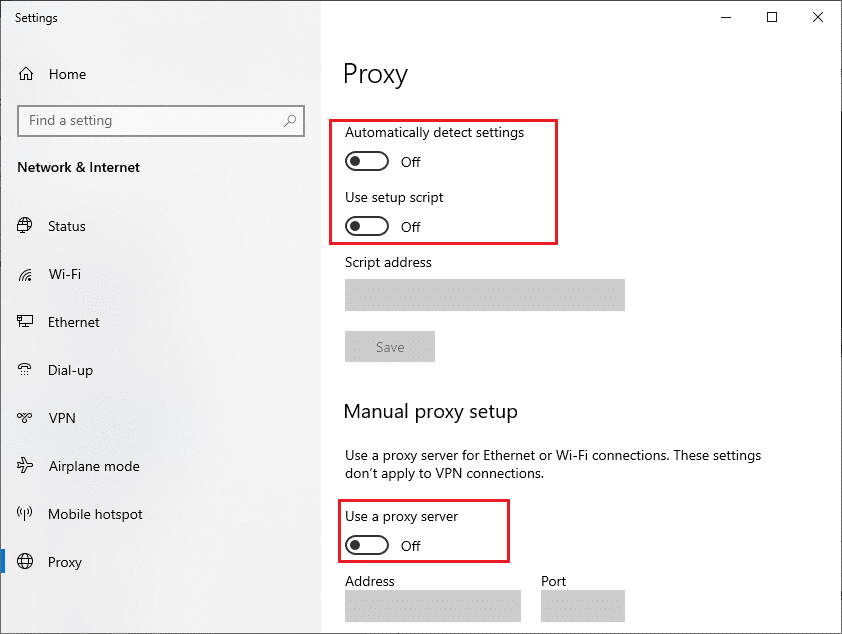
禁用 VPN 客戶端和代理服務器後,檢查您是否已修復 ESO 啟動器卡在加載問題上。 不過,如果您遇到同樣的問題,請嘗試連接到移動熱點。
方法 6:暫時禁用防病毒軟件(如果適用)
您的防病毒程序可能會錯誤地阻止在您的 PC 上安裝任何最新的遊戲補丁。 建議您暫時禁用防病毒程序以解決問題。 閱讀我們關於如何在 Windows 10 上臨時禁用防病毒程序的指南,並按照說明在您的 PC 上臨時禁用防病毒程序。
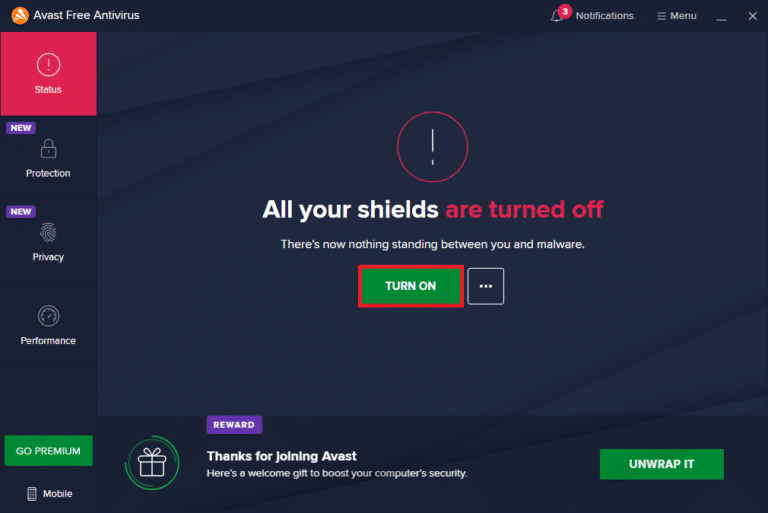
在修復了在 Windows 10 PC 上加載問題的 ESO 啟動器後,請確保重新啟用防病毒程序,因為沒有安全套件的系統始終是一個威脅。
另請閱讀:如何在 Windows 10 中卸載 McAfee LiveSafe
方法 7:禁用 Windows 防火牆(不推薦)
有時,出於某些安全原因,您計算機上的 Windows Defender 防火牆可能會阻止啟動 Elder Scrolls Online。 如果萬一,Windows Defender 防火牆是罪魁禍首,您必須暫時從您的計算機啟用或禁用防火牆安全。 如果您不知道如何禁用 Windows Defender 防火牆,我們的如何禁用 Windows 10 防火牆指南將幫助您做到這一點。 您還可以按照我們的指南通過 Windows 防火牆允許或阻止應用程序來允許 ESO 啟動器(將 Elder Scrolls Online 列入白名單)。 確保為下面列出的可執行文件創建例外。 所有這些文件都位於遊戲安裝目錄中。
- Bethesda.net_launcher
- ESO.exe Steam.exe
- Steam.exe
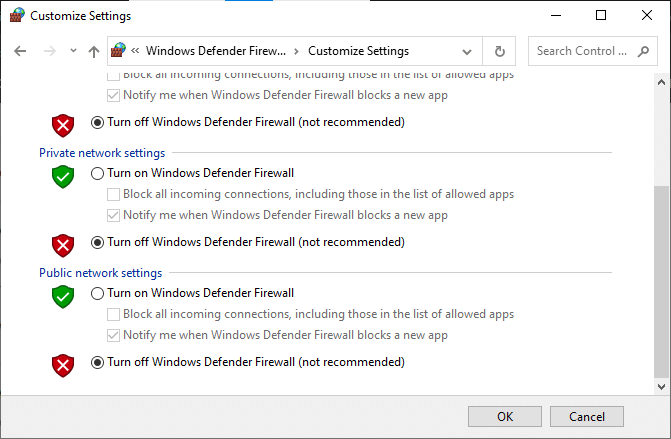
一旦您可以訪問 Elder Scrolls Online,請確保再次啟用防火牆套件,以防止任何數據威脅。
方法 8:更新顯卡驅動程序
如果您計算機中的驅動程序已過時,則此過時軟件將無法與您的 PC 遊戲一起正常運行。 確保更新計算機上的所有驅動程序,以便獲得更好的遊戲體驗。 按照我們的指南在 Windows 10 中更新圖形驅動程序的 4 種方法來更新您的驅動程序並檢查您是否已解決問題。
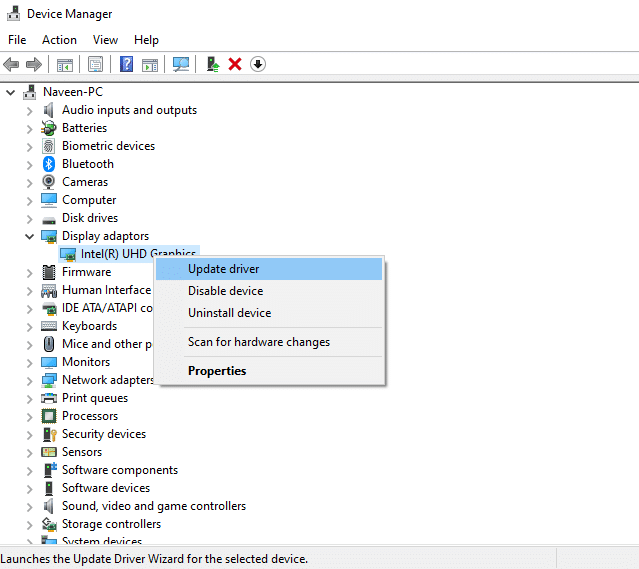

另請閱讀:修復在 Windows 10 中將用戶設置設置為驅動程序失敗
方法 9:回滾驅動程序更新
有時,當前版本的圖形驅動程序可能會導致任何啟動衝突,在這種情況下,您必須恢復已安裝驅動程序的先前版本。 按照我們的指南如何在 Windows 10 上回滾驅動程序,您可以輕鬆地將計算機驅動程序回滾到以前的狀態。
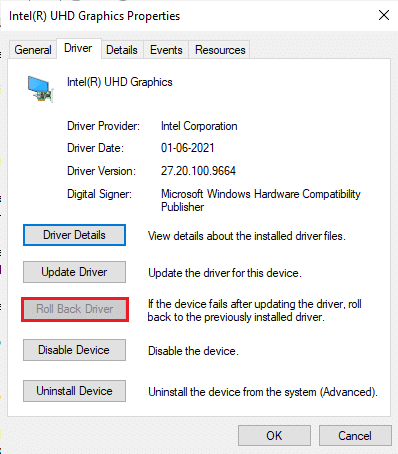
保存您的更改並檢查您是否遇到再次加載 Windows 10 問題的 ESO 啟動器。
方法 10:重新安裝圖形驅動程序
如果您發現所有驅動程序都已更新並且沒有待處理的更新,則當前驅動程序可能與您的遊戲不兼容。 您可以通過訪問 NVIDIA、AMD 和 INTEL 的官方製造商網站並下載最新版本來重新安裝驅動程序。 查看我們的指南如何在 Windows 10 上卸載和重新安裝驅動程序並執行在 PC 上重新安裝圖形驅動程序的步驟。
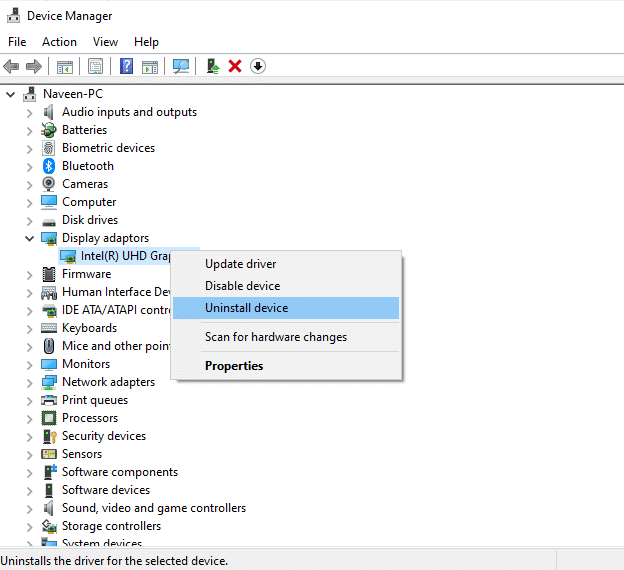
重新安裝 GPU 驅動程序後,檢查是否可以解決上古捲軸在線卡在加載屏幕上的問題。
另請閱讀:什麼是設備驅動程序? 它是如何工作的?
方法 11:更改 DNS 地址
一些用戶建議切換到谷歌 DNS 地址可以幫助您解決上古捲軸在線卡在加載屏幕上的問題。 如果您正確啟動 Minecraft 並遇到黑屏,請按照我們的指南更改 DNS 地址。
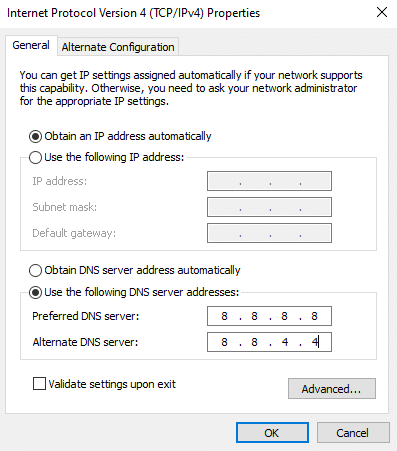
更改您的 DNS 地址後,檢查您是否可以在沒有任何錯誤的情況下啟動 Elder Scrolls Online。
方法 12:使用虛擬專用網絡
如果您遇到上古捲軸在線卡在加載屏幕的問題,您可以使用虛擬專用網絡繞過您的網絡身份來更新遊戲。 在安裝 VPN 網絡之前,請與您的 Internet 服務提供商確認Akami 補丁服務器是否被他們阻止。 如果是這樣,請他們解除阻止,或者安裝 VPN。 瀏覽我們的指南 什麼是 VPN 以及它是如何工作的? 了解有關 Virtual Private Limited 的更多信息。
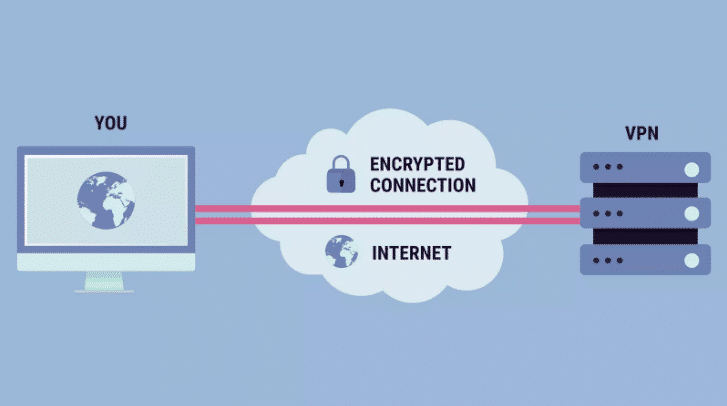
如果您對如何在 Windows 10 計算機上設置 VPN 感到困惑,請按照我們關於如何在 Windows 10 上設置 VPN 的指南進行操作並實施。
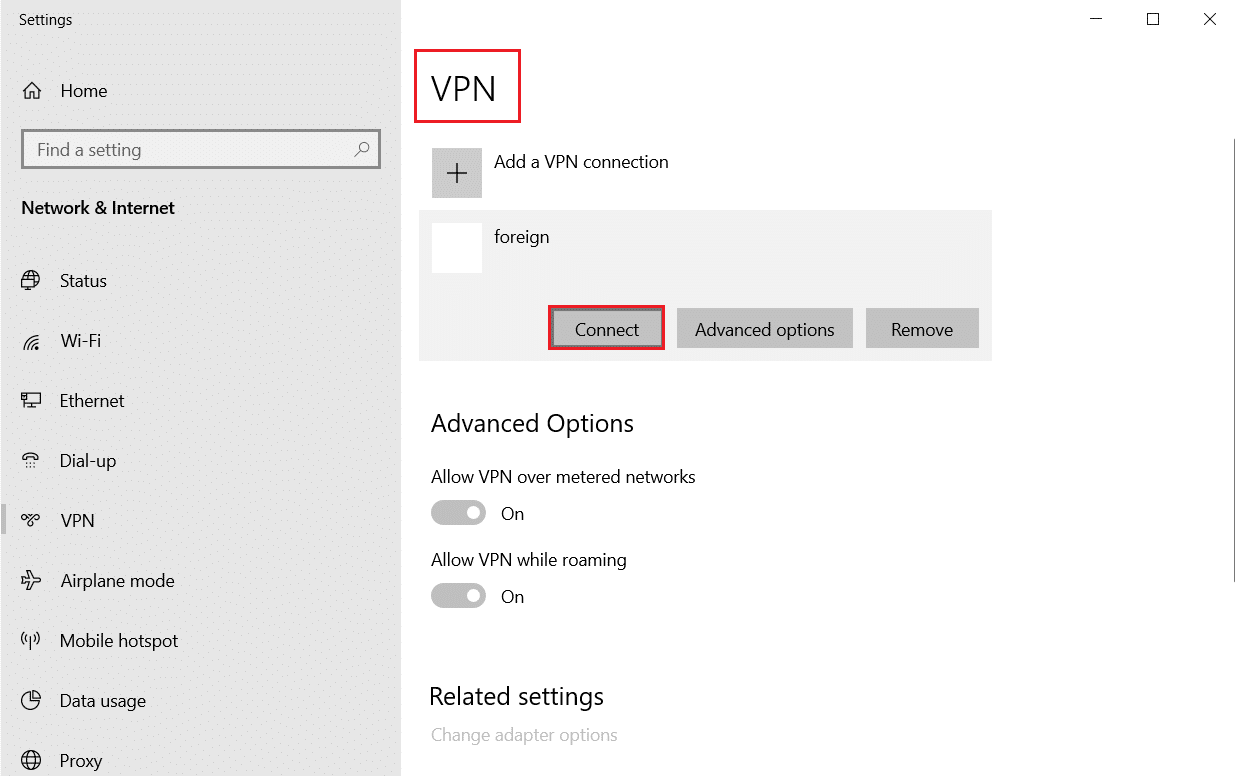
一旦你建立了一個 VPN 連接,檢查你是否修復了 ESO 啟動器卡在加載錯誤上。
另請閱讀:如何免費獲得 NordVPN 帳戶
方法 13:運行惡意軟件掃描
萬一病毒攻擊非常嚴重,你根本無法連續連接任何網絡遊戲。 建議您按照我們指南中的說明掃描您的計算機如何在我的計算機上運行病毒掃描?
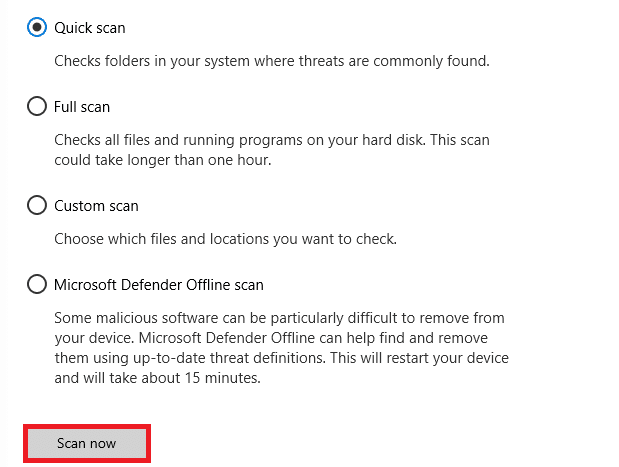
此外,如果您想從您的計算機中刪除惡意軟件,請查看我們的指南如何在 Windows 10 中從您的 PC 中刪除惡意軟件。從計算機中刪除所有病毒後,連接到您的遊戲並檢查您是否遇到 ESO 啟動器卡住再次加載。
方法 14:修復 ESO 啟動器
不過,如果上古捲軸在線沒有加載,您可以嘗試修復啟動器以修復 ESO 啟動器卡在加載問題。 如果在修復過程中發現任何有問題的文件,啟動器會重新安裝所有文件以修復問題。 按照下面提到的步驟修復 ESO 啟動器。
1. 啟動文件資源管理器並導航到您 PC 上安裝遊戲的目錄。 這是目錄路徑的示例。
C:\Program Files (x86)\Steam\steamapps\common\Zenimax Online\The Elder Scrolls Online\game\client
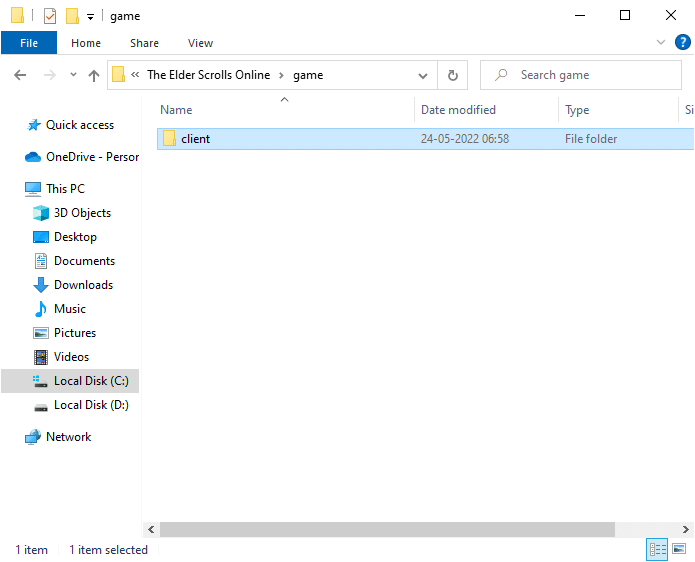
2. 然後,右鍵單擊ESO64.exe 可執行文件,然後單擊以管理員身份運行。
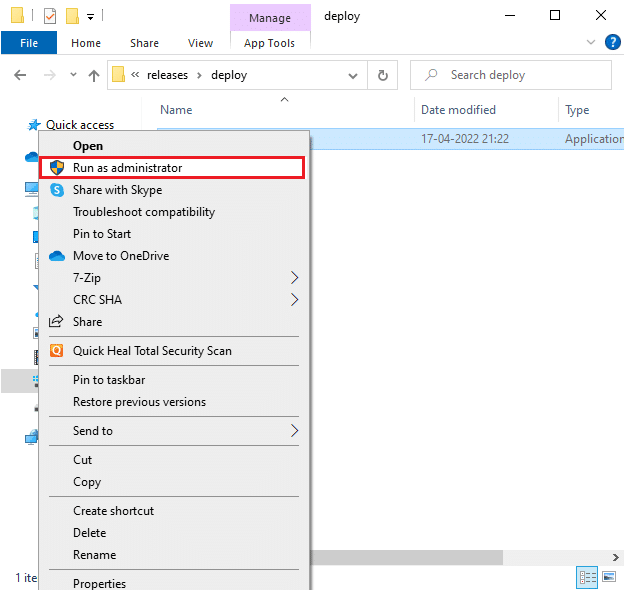
3. 現在,等到啟動器打開,然後從下拉菜單中單擊“遊戲選項”選項。
4.然後,單擊修復並等待啟動器重新安裝有問題/丟失的文件。
5. 完成該過程後,重新啟動遊戲並檢查您是否遇到 ESO 啟動器卡在加載 Windows 10 的問題。
另請閱讀:修復 Microsoft Visual C++ 2015 Redistributable Setup Fails Error 0x80240017
方法 15:重新安裝 Microsoft Visual C++ 包
Microsoft Visual C++ 是必不可少的軟件組件,必須安裝在您的計算機上才能順利運行遊戲。 當您運行遊戲時,此程序包會在後台運行。 如果您的 PC 上有損壞的 Microsoft Visual C++ 組件,您必須按照以下說明重新安裝整個軟件包。
注意:在此方法中,演示了重新安裝單個軟件包的步驟。 重複這些步驟以重新安裝所有軟件包。
1. 點擊Windows 鍵,輸入控制面板並點擊打開。
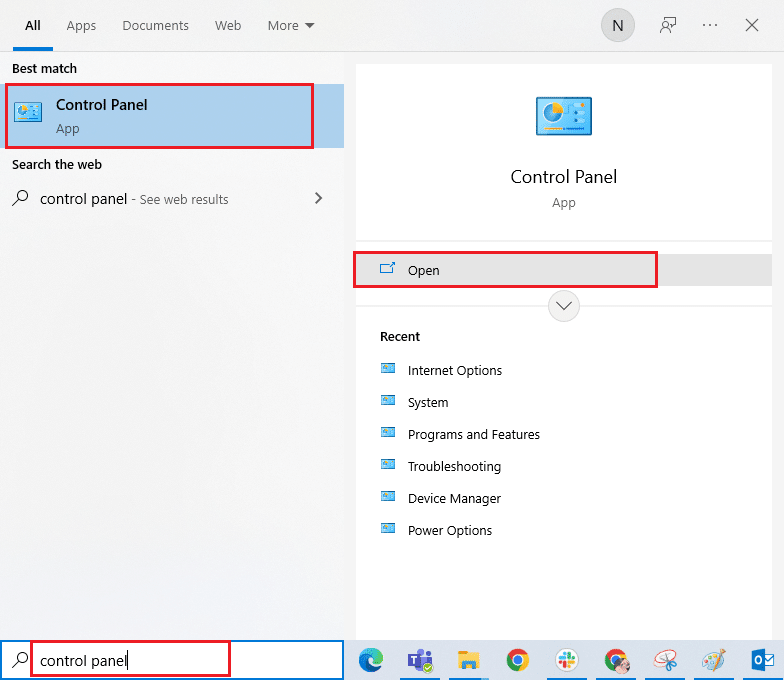
2. 設置查看方式 > 類別,然後單擊程序菜單下的卸載程序,如圖所示。
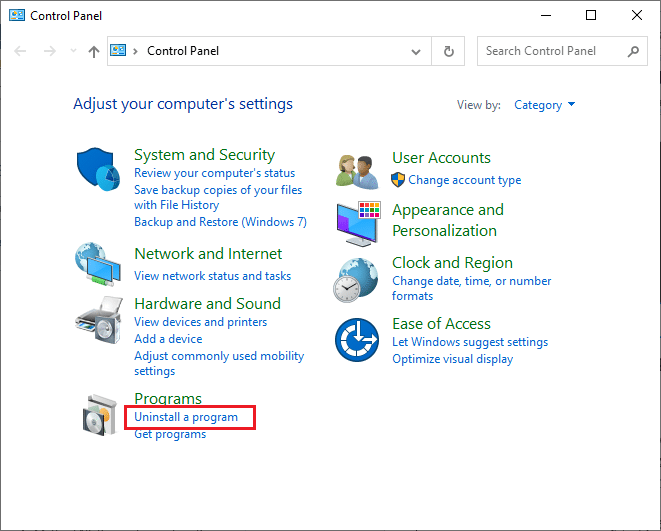
3. 選擇Microsoft Visual C++ 2013 Redistributable (x64)包。
4.然後,單擊卸載選項並按照屏幕上的說明完成該過程。
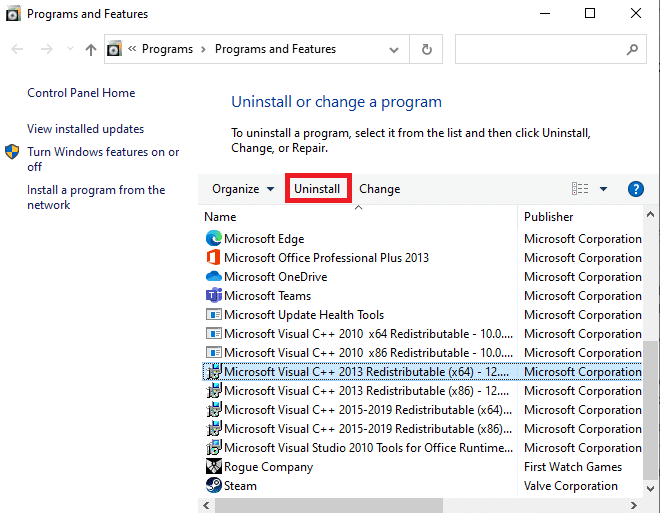
5. 現在,訪問Microsoft Visual C++ 軟件包官方網站並下載軟件包。
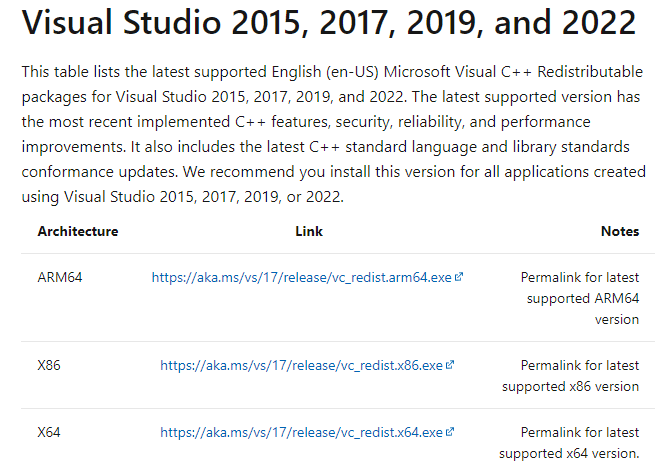
6. 最後,運行下載的安裝文件,將它們安裝到您的 PC 中。
注意:由於很少有用戶報告您PC上的Adobe Flash Player可能會干擾Elder Scrolls Online遊戲,因此建議您重新安裝它並檢查它是否適合您。
方法 16:修復 DirectX
當您有損壞的 DirectX 安裝文件時,您將面臨 Elder Scrolls Online 卡在加載屏幕問題。 您不能如此輕鬆地卸載 DirectX。 但是,您可以按照下面列出的說明進行修復以解決錯誤。
1. 訪問DirectX End-User Runtime官方 Web 安裝程序頁面並單擊下載按鈕。
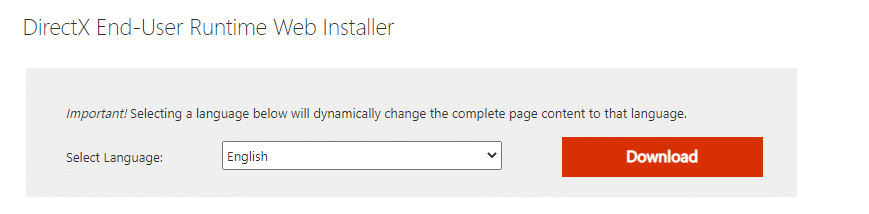
2. 現在,按照屏幕上的說明安裝 DirectX End-User Runtime Web Installer。
3. 在這裡,再次導航到DirectX End-User Runtimes頁面並選擇2010 年 6 月版本,單擊下載按鈕。
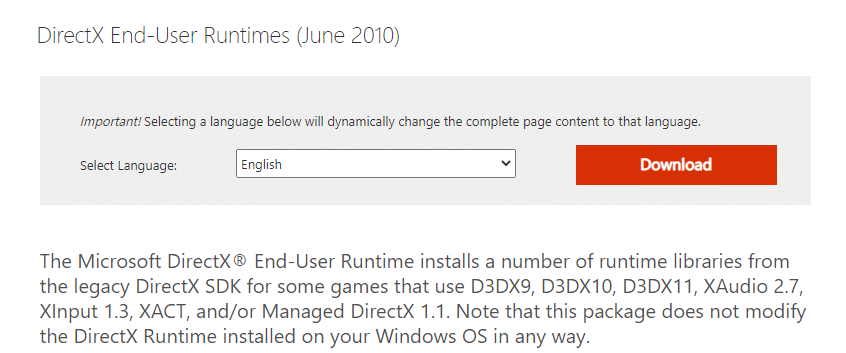
4. 接下來,使用管理員權限在您的 PC 上安裝DirectX End-User Runtimes(2010 年 6 月) 。
注意: Microsoft DirectX End-User Runtime為使用 D3DX9、D3DX10、D3DX11、XAudio 2.7、XInput 1.3、XACT 和/或託管 DirectX 1.1 的某些遊戲安裝舊版 DirectX SDK 中的多個運行時庫。 請注意,此軟件包不會以任何方式修改安裝在您的 Windows 操作系統上的 DirectX 運行時。
5. 最後,重啟你的電腦。 這些實用程序將替換和修復損壞的 DirectX 文件並修復 ESO 啟動器卡在加載 Windows 10 問題上。
另請閱讀:修復英雄聯盟丟幀問題
方法 17:重新安裝上古捲軸在線啟動器
如果這些方法都沒有幫助你,那麼你必須重新安裝遊戲作為最後的選擇。 您還可以從文件資源管理器 (C:\Program Files (x86)\Zenimax Online\Launcher) 中刪除啟動器文件,然後可以從帳戶管理頁面重新安裝它。 如果您通過 Steam 玩遊戲,那麼您無法通過這種方式下載啟動器。 在這種情況下,您必須通過 Steam 庫下載啟動器。 然而,這是重新安裝 ESO 啟動器的最常用方法。
1. 按Windows 鍵並鍵入應用程序和功能,然後單擊打開。
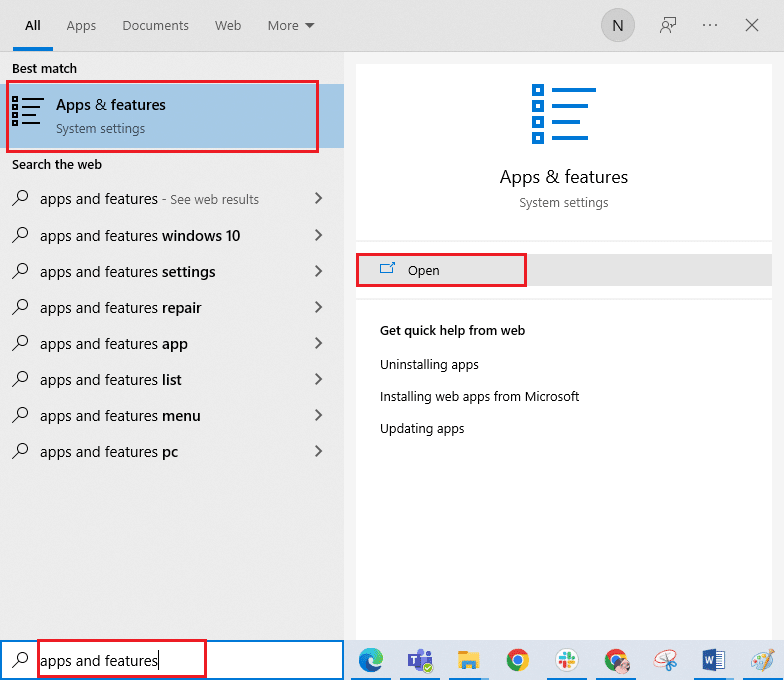
2. 現在,在列表中搜索ESO 啟動器並單擊它。 然後,選擇卸載選項。
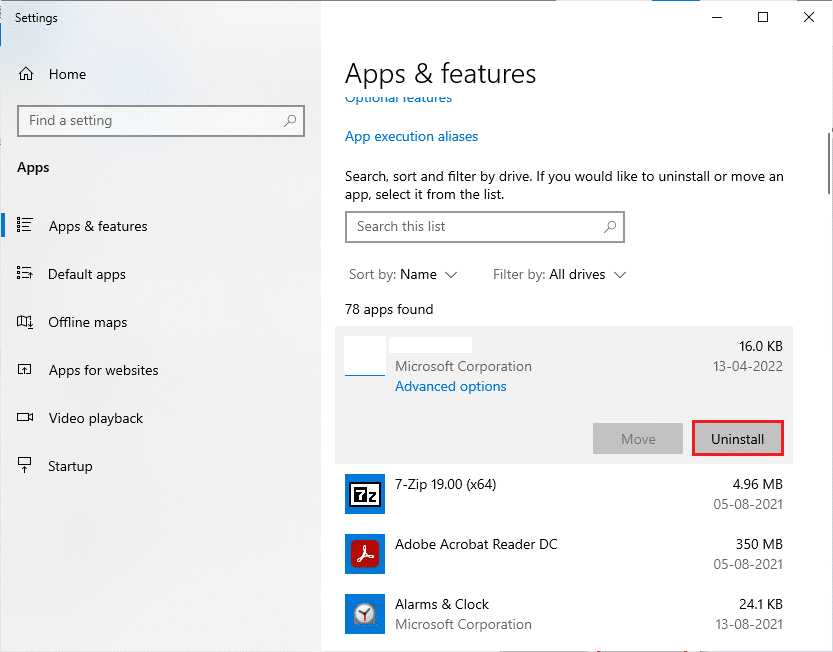
3. 如果出現提示,請再次單擊卸載。
4. 從您的計算機上完全卸載遊戲後,同時按住Windows + E 鍵打開文件資源管理器。
5. 現在,導航到以下路徑並刪除與ESO 啟動器相關的文件夾。
C:\Windows\Temp C:\Program Files\gametitl C:\Program 文件 (x86)\gametitle C:\Program Files\Common Files\暴雪娛樂 C:\用戶\公共\遊戲\遊戲標題 C:\Users\Public\Public Documents\Blizzard Entertainment\gametitle
注意:確保您在上述位置找到與英雄聯盟相關的內容,而不是遊戲名稱。
6.然後,清空回收站中的所有數據並永久刪除您現在刪除的文件/文件夾。
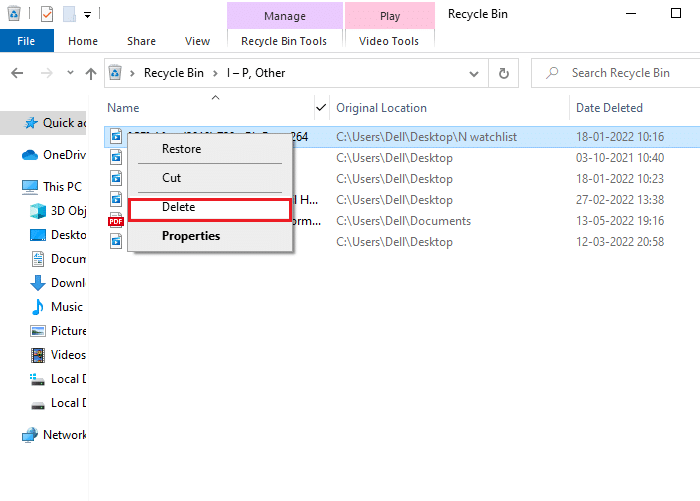
7. 然後,進入ESO 啟動器下載頁面並點擊立即購買選項。
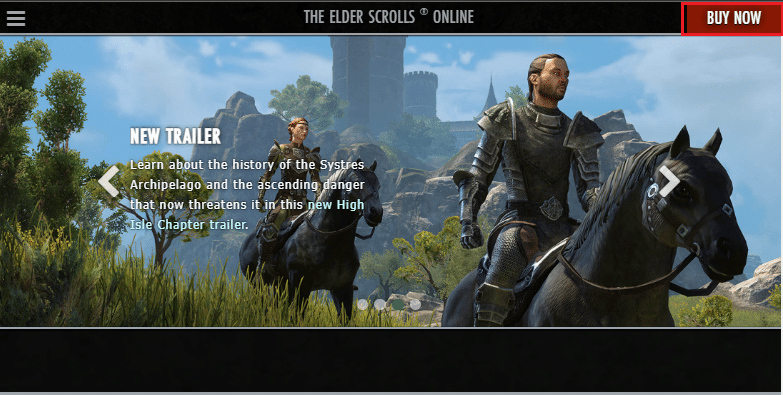
8.註冊您的帳戶並繼續安裝您的遊戲。
9. 等待遊戲安裝完畢。 在文件資源管理器中導航到我的下載,然後雙擊安裝文件以運行應用程序。
10. 按照屏幕上的說明在您的 Windows 10 PC 上安裝遊戲。
最後,重新啟動遊戲,現在您將解決所討論的問題。 您還可以訪問上古捲軸在線官方平台的上古捲軸支持頁面。
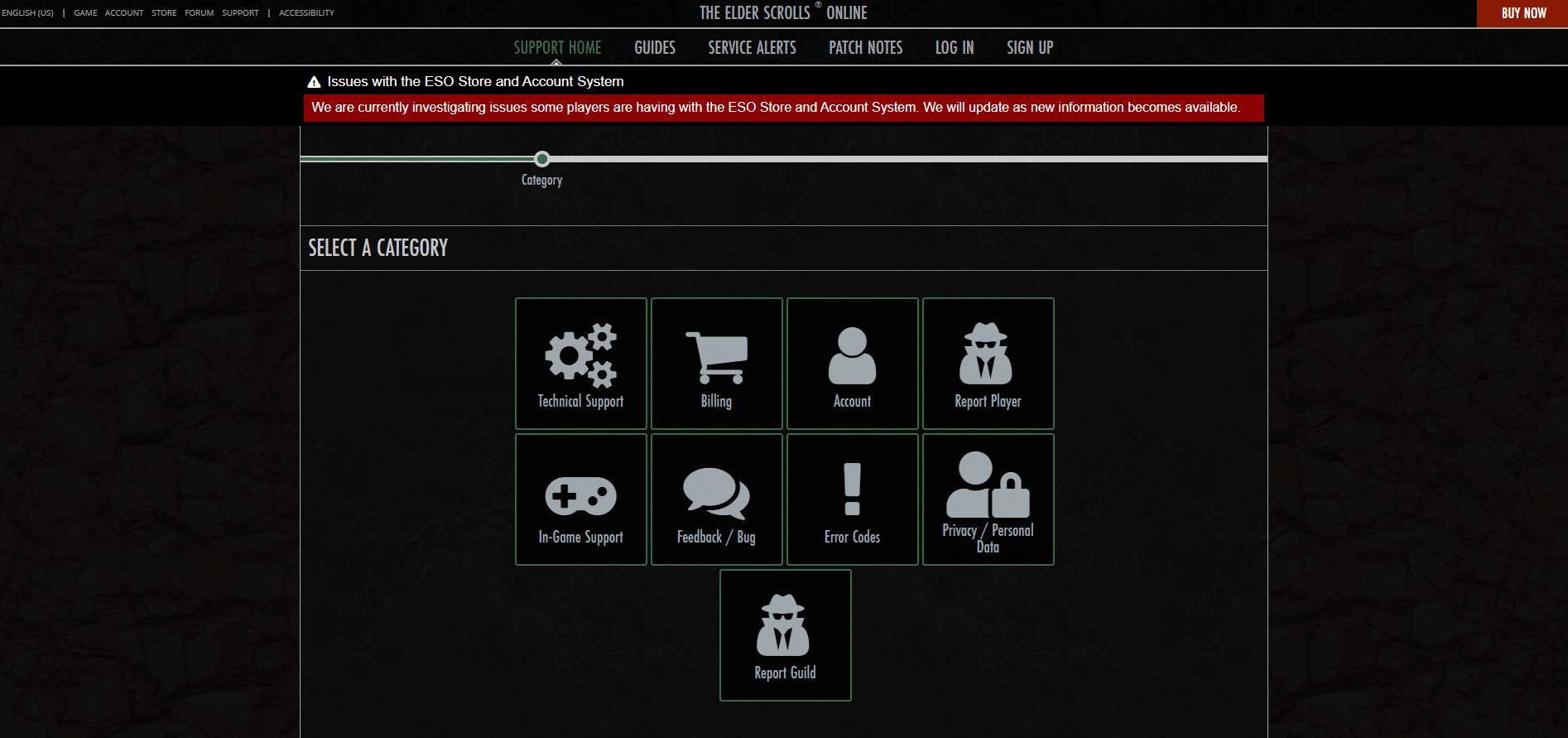
推薦的:
- 修復 Windows 10 中未指定的錯誤英雄聯盟
- 修復在 Windows 10 中無法安裝 BattlEye 服務
- 修復 ARK 在 Windows 10 上不斷崩潰
- 修復 PUBG 卡在 Windows 10 上的加載屏幕上
我們希望本指南對您有所幫助,並且您可以修復在 Windows 10上卡住加載屏幕的上古捲軸在線問題。讓我們知道哪種方法最適合您。 此外,如果您對本文有任何疑問/建議,請隨時將它們放在評論部分。
